私の愚見では、マーカーはどちらシーケンサーが動作中か停止してプロジェクトをナビゲートするための単一の最良の方法です。それらを編集、作成、および視覚的に魅力的なそれらを作ることは、それらを作成して操作するには、いくつかの方法がありますが、いつものようにLogic Proを使って非常に簡単ですし、
あなたのマークで、設定を取得し、行く!
写真1には、私が書いた短いインストゥルメンタル曲を開いていることがわかります。
写真1:私が書いた短いインストゥルメンタル曲。
それは短いですが、それにもかかわらず、それは異なった構造を持って、私は後でそれを拡張したい場合があります。マーカーは、私が作曲としてそれをナビゲートするのに最適な方法でアレンジ、ミックスになります。その後、バー23の橋、、、バー32で別の詩;ありバー9時詩の冒頭に続く8小節のイントロがあり、そして最後に、バー42時アウトロ初め。私はそれぞれのマーカーを作成したいと思います。
ツールバーをカスタマイズする
一つの方法は、Logic Proの好みがあるの選択肢として、ツールバーに機能を追加するとこのように、過去、現在、そして将来のプロジェクトで利用できるようになりますです。あなたがツールバーでControlキーを押しながらクリックした場合、あなたは私が写真2で持っているように、ツールバーのカスタマイズ]を選択することができていることがわかります。
写真2:ツールバーのカスタマイズ]オプションを選択します。
これは私が単に空白領域にドラッグしてツールバーに持つことができるすべてのボタンを含むダイアログボックスが表示されます。ピック3では、懸念マーカーの作成と、私が強調していることをナビゲーションした2つのボタンを見てください。私はそれらをでドラッグしたら、Doneをクリックした後、画像(プリ画像)4では、ボタンがツールバーにあります。
写真3:ツールバーのマーカーボタン。
PIC 4:ボタンをドラッグしてツールバーをカスタマイズすることができます。
マーカーの作成
今私は、簡単なマウスクリックすることにより、マーカーを作成または削除できます
プリ画像5では、私はマーカーを作成していることがわかります。私はリアルタイムで、停止中のシーケンサの実行を開始し、私のプロジェクトをナビゲートすることができます
プリ画像5:すべてのマーカーが作成されます。
彼らは見て、私は最終的に彼らがしたいこともあるでしょうが、今のところ、私はそれらを作成するための代替方法に焦点を当てるように何も名づけられていない。
マーカーグローバルトラック
アレンジウィンドウのトラック·リストの最上部にあるグローバルトラックの開閉用三角ボタンを開いた場合は、マーカーグローバルトラックにはデフォルト·セットの一部であることがわかります。あなたはマーカートラックの開閉用三角ボタンを開く場合は、PIC 6を見るとわかるように、マーカーが大きいですし、他のいくつかのオプションが使用可能になります。
プリ画像6:詳細オプションマーカーグローバルトラックが用意されています。
再生ヘッドがにあるものの位置にマーカーを作成します作成ボタンがあります。 "地域から"ボタンはダウンビートに、丸め処理を行わずに現在選択されているすべての領域の位置にマーカーをマーカをオフに作成されます。オルタナティブドロップダウンメニューもあります。あなたがプリ画像7を見るとわかるように、1の上でマウスを押したままにすると、あなたがあなたのオリジナルのものを失うことなく作成することができます9代替グローバルマーカートラックが表示されます。
PIC 7:このドロップダウンメニューを使用すると、マーカーの選択肢を切り替えることができます。
マーカートラックは、それらを作成するために使用される方式に関係なく、マーカーの編集や移動にとても便利です。あなたは単にあなたが私には、PIC 8でやって見られるように、新しい再生ヘッドの位置にドラッグすることもできます。動きによって影響を受ける他のマーカーの持続時間が自動的に調整されていることに注意してください。
PIC 8:マーカートラック内のマーカーを移動します。
私は、ツールバーから、またはマーカートラックで選択して押すことでどちらかのマーカーを削除する場合
PIC 9:マーカーを削除するには、前述のマーカーの持続時間を調整します。
名前の変更マーカー
このマーカーは、より多くの我々が望むものを作り始めるまでの時間がそれです。私は最初のマーカーをダブルクリックします(または、テキストツールを使用します)と私はイントロ(ピック10)が、この場合には、マーカ1の新しい名前を入力するテキストフィールドを与えています。私は他のすべての名前を変更し、私はそれが(PIC 11)になりたいような結果になります。
PIC 10:それの名前を変更するためのマーカーをダブルクリックします。
PIC 11:すべてのマーカーは今名前が変更されます。
ぬりえマーカー
しかし、男は、これらの事は、彼らは非常に視覚的にないポップではないでしょうか?それらをいくつかの色を与えるために時間がそれです。を押す
画像(プリ画像)12:カラーパレットを使用してマーカーをいくつかの色を付けます。
私はその後、カラーパレットを閉じて、Gを押すことによって、グローバルトラックを閉じて、今、私のマーカーを直接小節番号(PIC 13)の下の領域にあります。
注:ほとんどの色の選択肢では、テキストが黒になりますが、特定の色の選択肢が表示され、テキストはどうやらAppleは道、より多く表示されていることを決定しましたので、白になります。りんごの選択肢をオーバーライドする方法はありません。
PIC 13:すべてのマーカーが着色されている。
フォントを変更する?
甘い!しかしながら、また、コウモリのように盲目であるうるさいやつだったので、私は助けることはテキストが異なるフォント大きくなったり、多分にいてほしいことはできません。確かに私は右、これを行うことができます?悲しいことに、ない。マーカートラックのフォントはマーカートラックのフォントです。
ただし、マーカー自体を追跡するサイズを変更できます。あなたがそれの下側の境界線の上でマウスを押したままにした場合は、ピック14にここに表示されているように、それをリサイズし、それを上下にドラッグすることができます。
画像(プリ画像)14:それはマーカートラックのサイズを変更することが可能です。
私はマーカーでより多くのテキストをどうすればよいでしょう、例えば、アドリブのようなテンポの説明と第二段落? [オプション]ウィンドウの下に、 マーカーに移動
PIC 16:マーカーテキストウィンドウ。
ねえ、ジェイ、ちょっと待って、私は手紙をボタンを参照してください。ほとんどのMacアプリでは、それはフォントの選択につながる。多分間違ったyoureの! [OK]を、私はテキストを強調表示し、ボタンをクリックして、ウィンドウがフォントの選択肢が表示されます。私は(とリストエリアでフルマーカーリストで)私はフォントの選択が反映されてください、Verdanaの18と、このフローティングマーカーリストに割り当て直すことが...はなく、マーカーグローバルトラックインチうわあ、ジェイは、申し訳ありませんが、どのように私はあなたを疑ったかもしれない!
PIC 17:マーカーテキストウィンドウのフォントを変更することはマーカーグローバルトラックには反映されません。
馬、ないマウスを見て下さい!
マーカートラックは強力ですので、明確にしながら、それはその制限がありません。それにもかかわらず、それはあなたのプロジェクトを回避するための素晴らしい方法です。
どちらか私を知っているか、私の記事を読んでいるあなたの人々は周りにマウスを移動する多くの関与している私のモットーは、キーストローク、我々はこれまでにやっていることのほとんどを使って何ができるか、マウスで行うことはありませんされていることを知っています。作成および削除するマーカーを、それらとの間でナビゲートするための当社の主要なコマンドオプションを探索することができます。
私はピック18でやったように、あなたのキーコマンドを開き、検索フィールドに単語マーカーを入力するオプション-Kを押します。
PIC 18:多くのキーコマンドは、マーカーを利用できます。
丸めずに強調作成マーカーを含むマーカーの作成、削除、およびナビゲーションのために使用可能なキーコマンドの完全な配列に注意してください。この1つのヒットポイントにマーカーを使いたいフィルム·コンポーザーのために極めて重要です。個人的に、私はマーカーを作成し使用して、丸めずにマーカーを作成し、前のマーカーに移動し、私のMacのキーボード上のキーを機能させるため、多くの場合、私はそれらが割り当てられていることを次のマーカーへ移動。私の考えでは、それはこれまでで最も効率的な方法ですが、あなたは、、まあ、より良いこれらのタスクのためのコースのための馬をマウスやトラックパッドを使用したい場合は、ちょっと、彼らが言うように!


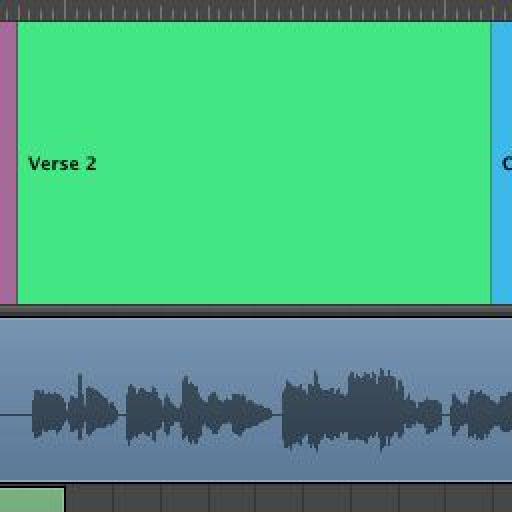
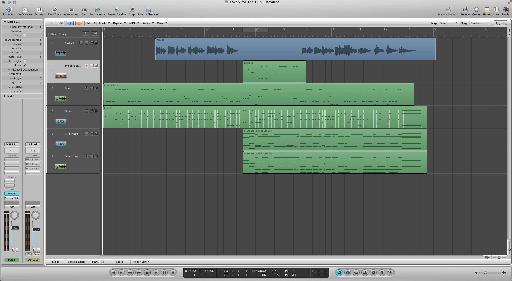
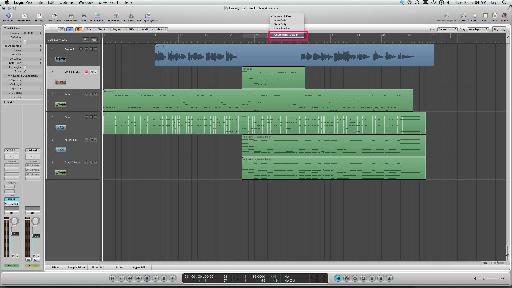
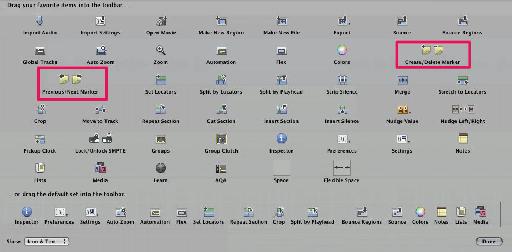
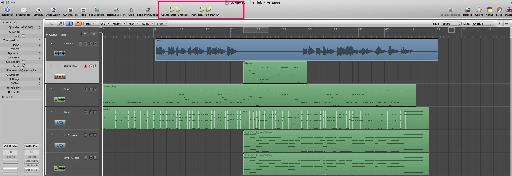
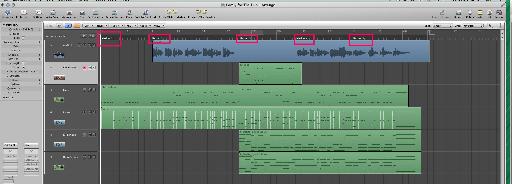

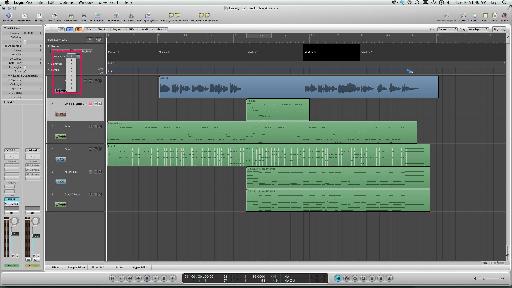
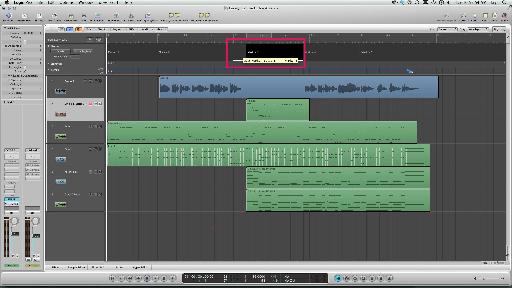

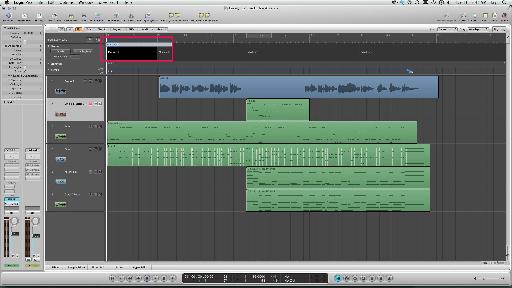


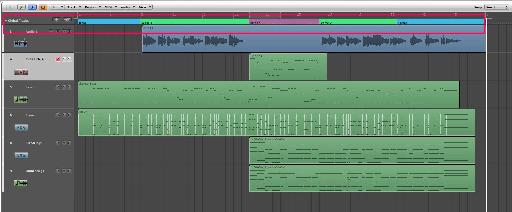
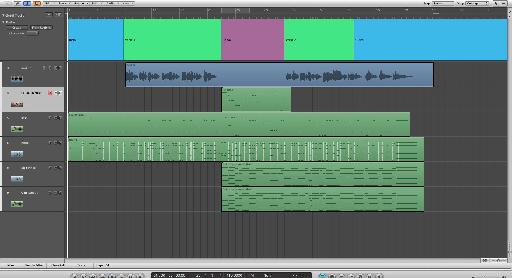
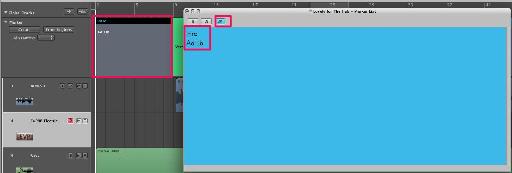
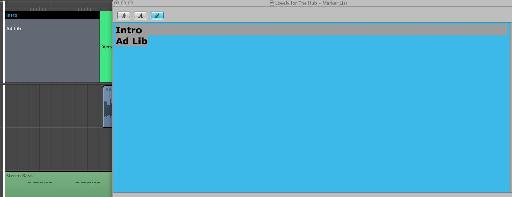
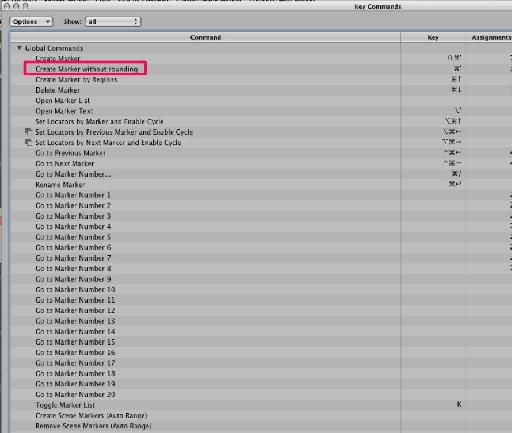

 © 2024 Ask.Audio
A NonLinear Educating Company
© 2024 Ask.Audio
A NonLinear Educating Company
Discussion
Want to join the discussion?
Create an account or login to get started!